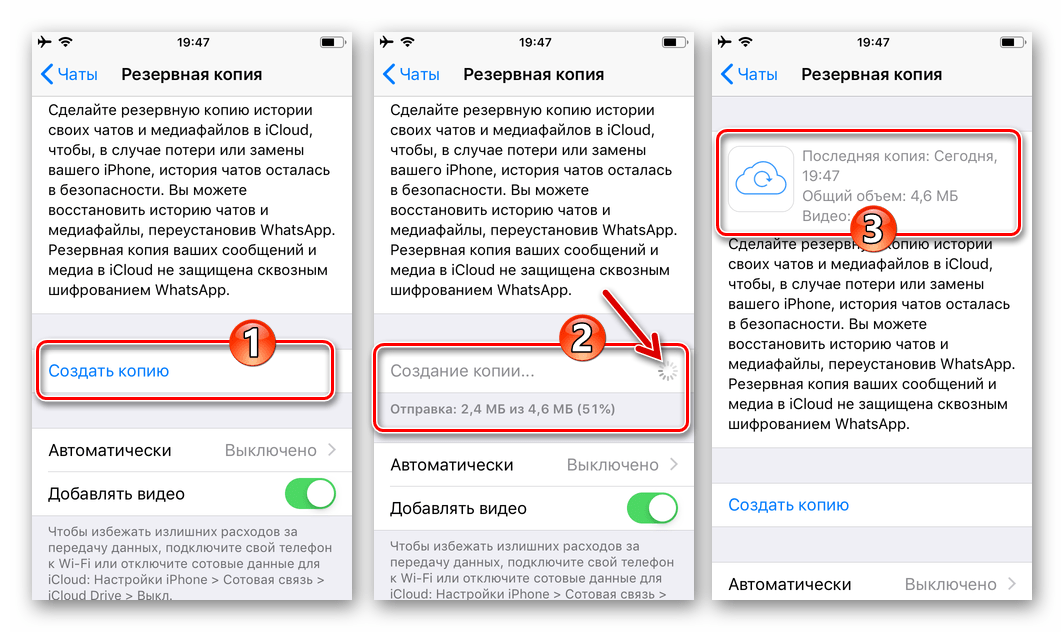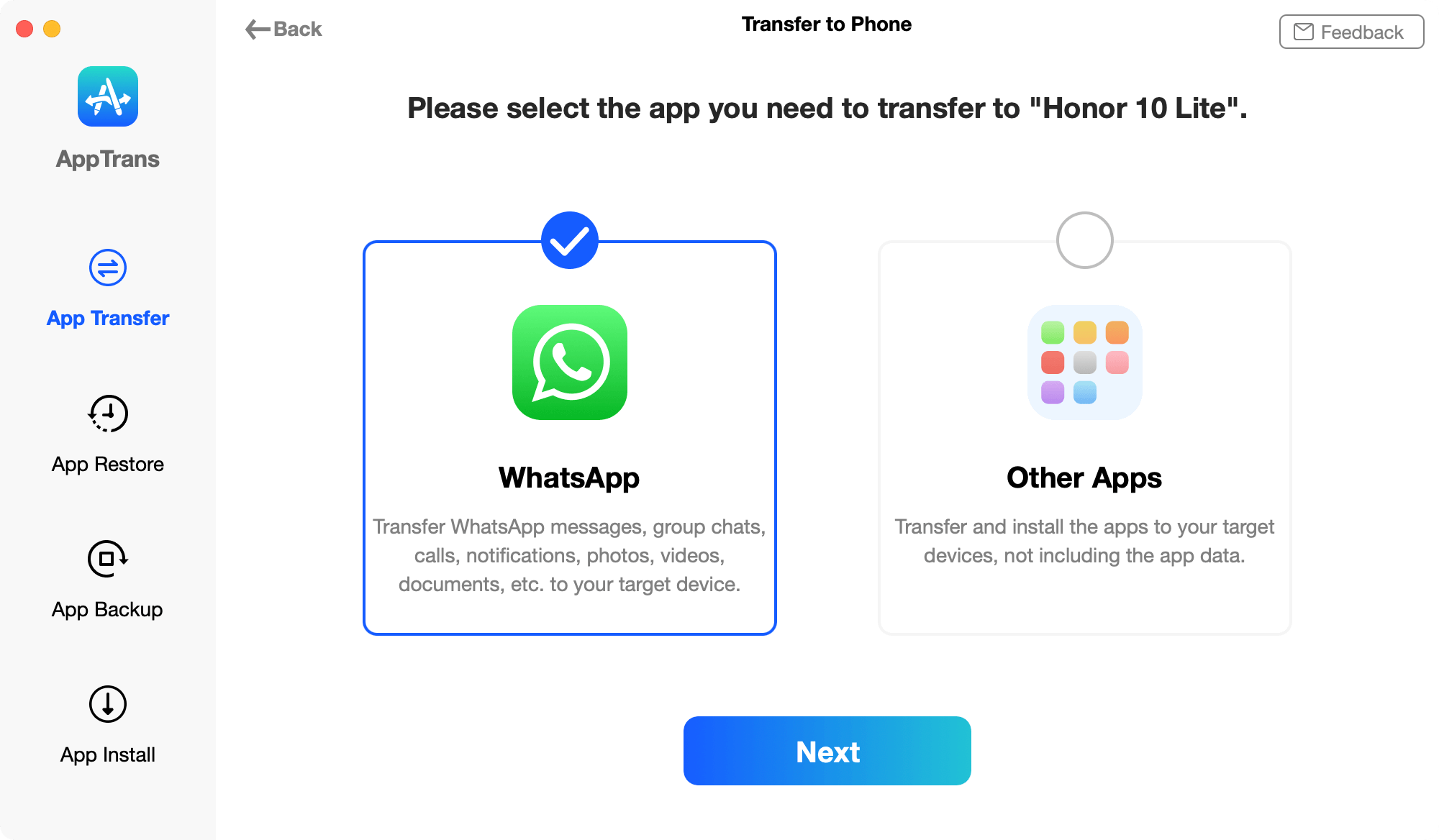Зачем нужна резервная копия
Резервная копия в WhatsApp на Андроиде поможет восстановить переписку. Она пригодится при переустановке мессенджера на старом устройстве и при установке на новом. Для восстановления нужно ввести адрес своей почты Google, затем подождать несколько минут.
Для копирования данных используется интернет. Автоматически сохраняются не только текстовые сообщения, но и аудиофайлы, фотографии, документы. Бэкап можно делать бесплатно, резервная копия на Андроиде настраивается за несколько минут.
Как настроить копирование переписки в WhatsApp на Android
Инструкция, как настроить резервную копию в WhatsApp на Андроиде:
- Откройте настройки мессенджера.
- Перейдите в меню «Чаты».
- Нажмите на строку «Резервная копия чатов».
- Тапните по кнопке «Аккаунт» и напечатайте адрес почты Google.
- Выберите время копирования файла, рекомендуется поставить «Ежедневно» или «Еженедельно».
- Выберите сеть, в которой будет осуществляться копирование.
- Нажмите на клавишу зеленого цвета, чтобы начать сохранение данных вручную.
Сделать копию можно в любое время. На создание резервного файла уйдет несколько минут. Операция выполняется быстрее, если подключить смартфон к сети Wi-Fi.
Как восстанавливать сообщение из копии
Создать резервный файл с сообщениями можно самостоятельно или включить автоматическое сохранение. Файл хранится в облачном диске Google и доступен для восстановления в любое время.
Восстановление пригодится в следующих случаях:
- при переустановке WhatsApp на старом мобильнике;
- на новом смартфоне.
Разберемся, как восстановить Ватсап на Андроиде из резервной копии:
- Удалите старую версию мессенджера.
- Установите новый WhatsApp.
- Введите свой номер.
- Подтвердите действие с помощью кода по СМС или дождитесь завершения автопоиска.
- Предоставьте мессенджеру доступ к контактам и памяти устройства.
- На экране появится оповещение о найденном файле, подтвердите действие.
- Копирование займет несколько минут.
- После завершения восстановления на главном экране появятся все чаты.
Виртуальный способ резервного копирования
Данный метод хранения поможет не только сохранить все необходимые чаты, но и предупредить заполнение памяти на смартфоне. Для этого на телефонах Android используется хранение на Гугл Диск. Как сохранять виртуально архивированные данные, смотрите ниже.
- Переходим в «Настройки» мессенджера WhatsApp, затем открываем вкладку «Чаты».
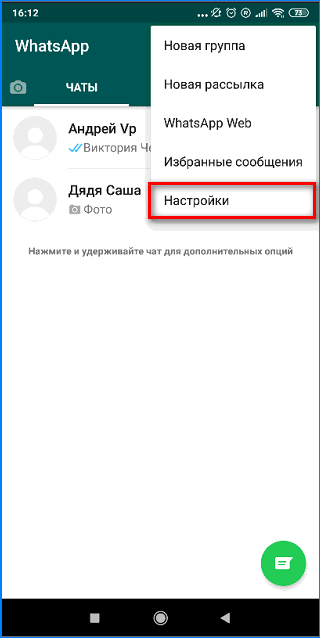
- Далее открываем «Резервное копирование чатов» и находим пункт «Резервное копирование на Google Диск»
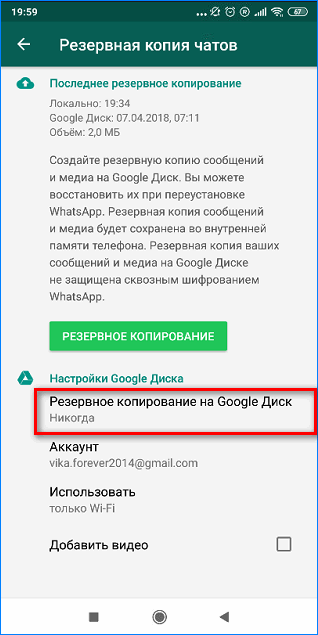
- Нажимаем на него и устанавливаем флажок напротив того периода, в течение которого хотим получать автоматическое сохранение данных.
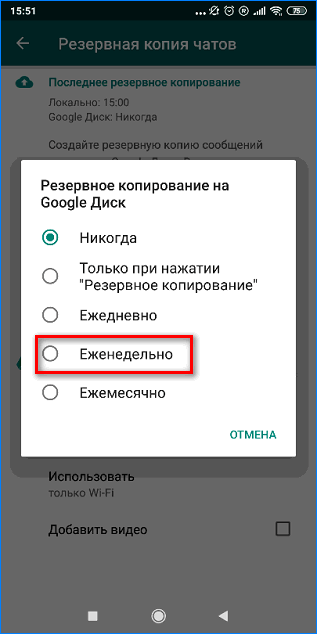
- Выбираем аккаунт и дожидаемся аутентификации мессенджера в нем, после чего разрешаем Google доступ к личным данным.
В результате, если посмотреть резервную копию, которую только что выполнили, будет видно, что осуществляется одновременно две архивации конфиденциальной информации.
Как настроить резервирование на смартфоне iOS
Загрузить резервную копию можно и на смартфоны Apple, однако этот способ будет иметь некоторые отличия. Об этом подробнее ниже. Информация о каждом сохранении будет оставаться в iCloud.
- Активируем мессенджер WhatsApp, затем переходим в пункт «Настройки».
- Открываем «Чаты», а следом «Копирование».
- Нажмите кнопку «Создать копию» и дождитесь завершения процесса.
Посмотреть резервную копию можно в хранилище только в том случае, если есть активированный и рабочий аккаунт iCloud, а соответствующее приложение установленное на ПК.
Хранение информации чатов на компьютере
Открыть резервную копию WhatsApp на компьютере можно только при условии синхронизации аккаунта на смартфоне с приложением на операционной системе Windows.
- Заходим в «Настройки», затем выбираем «Чаты» и нажимаем вкладку «История чатов».
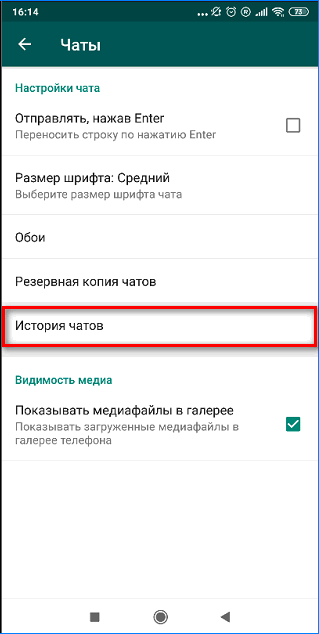
- Нажимаем на «Экспорт чата», выбираем интересующий контакт и делаем резервное копирование с включением медиафайлов.
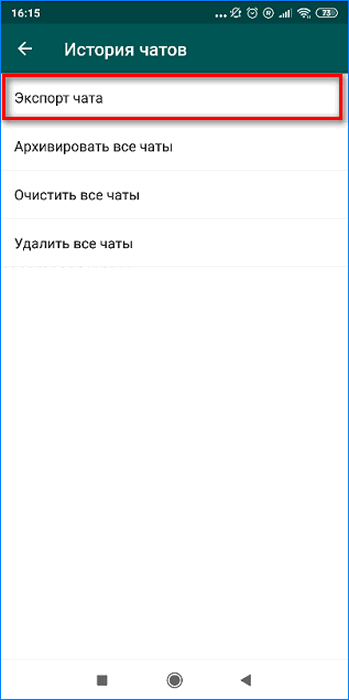
- Далее открывается «Вариант отправления», например, по электронной почте, где указываете свой e-mail.
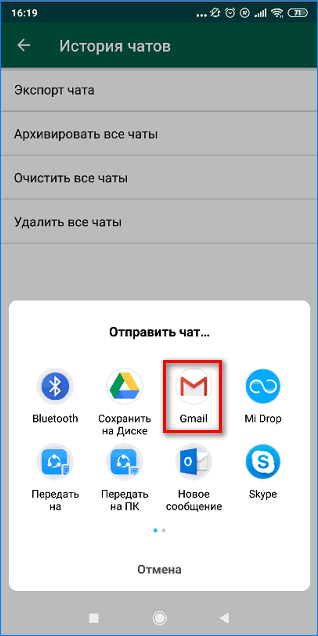
Далее пользователь получает на свой электронный ящик полную копию переписки и может скачать ее для того, чтобы прочитать.
Отключение копирования данных
Если заметили, что данные регулярно заполняются и уже наблюдается дефицит места в хранилище, можно отключить резервное копирование. Чтобы это сделать. Пользователю необходимо войти в настройки мессенджера и в предложении места сохранения данных выбрать «Никогда»
Обращаем внимание на то, что возможность отключения допустима только для виртуального резервирования
Как включить резервное копирование в Ватсапе
Чтобы создать резервную копию, необходимо выполнить следующие действия:
- Открыть главное меню приложения, перейти во вкладку с настройками;
- Зайти в подкладку меню с чатами;
- Выбрать резервную копию и нажать на ее создание.
Приложение начнет работу, и чаты будут перемещены в гугл облако, чтобы можно было в любой момент возвратить переписку. В этом меню рекомендуется поставить автоматическое создание резервных копий. Можно выбрать ежемесячное или ежедневное копирование.

Восстановление резервной копии можно сделать через установку приложения, авторизацию телефонного номера, восстановления копий. Медиа пройдут восстановление. На это понадобится больше периода.
Как сделать резервную копию в WhatsApp
В WhatsApp можно создать резервную копию чатов, чтобы при необходимости восстановить историю переписки с другими пользователями.
Итак, чтобы сделать бэкап, заходим в «Настройки» – «Чаты» – «Резервная копия». Перед вами появится меню с активной кнопкой «Резервное копирование» или «Создать копию». Если вы используете iOS, то не забудьте перед этим разрешить мессенджеру доступ к хранилищу iCloud в настройках смартфона.
Резервное копирование WhatsApp на iOS
Далее в меню выбираем:
- загружать ли видео из чатов,
- в Android предлагается использовать при скачивании только Wi-Fi или мобильную передачу данных;
- также в устройствах на базе Android будет пункт выбора -аккаунта, чтобы сохранить данные на Google Диске (на iOS для этого используется только iCloud);
- кроме того, в настройках можно активировать автоматическое сохранение данных с нужной периодичностью: ежедневно, еженедельно или ежемесячно.
Резервное копирование WhatsApp на Android
Мы советуем автоматически создавать резервные копии в облачном хранилище, тогда процесс восстановления файлов будет максимально простым. Для возвращения всех чатов достаточно переустановить приложение и, когда будет предложено, нажать кнопку «Восстановить».
Против локальных копий, сохраненных в памяти смартфона, говорит и тот факт, что на Android, случайно удалив WhatsApp, вы стираете и файлы резервного копирования. В таком случае, даже установив мессенджер заново, восстановить переписку не получится. Но эту особенность можно обойти, если заранее перенести резервную копию (файлы с расширением .crypt10, .crypt12, .crypt14) из папки WhatsApp/database в другое место на смартфоне, воспользовавшись файловым менеджером. А лучше изначально использовать для бекапа облачный сервис Google (для Android) или iCloud (для iPhone).
Что такое сквозные зашифрованные резервные копии в WhatsApp?
Пока WhatsApp не внедрил сквозное шифрование для резервного копирования, все резервные копии WhatsApp на Google Диске и iCloud хранились в незашифрованном формате. Это привело к лазейке, которую третьи стороны (частные лица или агентства) использовали для доступа к разговорам между двумя сторонами, и в первую очередь свело на нет преимущества сквозного шифрования для чатов.
Но на фоне растущих споров и растущей озабоченности по поводу данных пользователей WhatsApp наконец занял позицию и представил на платформе сквозное зашифрованное резервное копирование чатов.
Хотя, по определению, сквозное шифрование (E2EE) относится к шифрованию данных при их перемещении между устройствами (обычно с одного клиентского устройства на другое), это не относится к сохраненным данным.
Однако сквозное зашифрованное резервное копирование WhatsApp достигается за счет создания уникального ключа шифрования для шифрования резервной копии чата на устройстве, в то время как зашифрованная резервная копия по-прежнему загружается в облачное хранилище (Google Диск или iCloud), как и раньше.
После этого вы получите два варианта защиты резервного ключа шифрования. Один вариант — защитить ключ вручную, другой — защитить его паролем пользователя. В первом случае, когда вы хотите получить резервную копию WhatsApp, вам необходимо вручную ввести 64-значный ключ, чтобы расшифровать резервную копию и получить доступ к ней.
С другой стороны, если вы решите использовать пароль для защиты ключа шифрования, ключ будет храниться в резервном хранилище ключей на основе аппаратного модуля безопасности (HSM), специализированного аппаратного устройства, используемого для безопасного хранения зашифрованных ключей.
Затем, когда вы хотите получить резервную копию WhatsApp, вам нужно ввести пароль, чтобы расшифровать ее.
Как заархивировать чат и найти архив сообщений в WhatsApp?
На разных моделях телефонов архивирование осуществляется с небольшими отличиями. Ниже мы приведём способы архивации и последующего поиска архивов на iPhone и Android. Имейте ввиду, что при получении нового сообщения от скрытого контакта, заархивированный чат вновь появится на экране.
Android
Выбери тот чат, который хочешь скрыть и долгим нажатием на него вызови меню в вверху экрана. Иконка архивации выглядит как белый квадрат с зелёной, указывающей вниз, стрелочкой внутри. Коснись её и переписка с этим контактом будет скрыта.
Чтобы скрыть все чаты разом, перейдите в меню Ватсапа и выберите настройки. Открыв пункт «Чаты», коснитесь строки «История чата», затем «Архивировать все чаты».
Чтобы выяснить, переписка с какими людьми скрыта в твоем приложении, промотай до конца список своих чатов и, увидев надпись «Заархивированные чаты», коснитесь её.
iPhone
Чтобы скрыть всю переписку с экрана WhatsApp, войди в настройки приложения и коснись строки «Чаты». Выберите вариант «Архивировать все чаты».
Если ты хочешь убрать с экрана переписку с каким-то определённым человеком, выбери тот чат, который хочешь скрыть и проведи по нему справа налево пальцем. Из предоставленных вариантов выбери вариант «В архив».
Понять, где в Ватсапе архив на айфоне, можно, просто промотав список чатов до конца, а потом проскользив по экрану вниз пальцем. Увидев надпись «Архив», нажми на неё.
Несколько чатов можно выделить:
Чтобы узнать, как перенести архив WhatsApp на другой телефон, ты сможешь прочесть другую нашу статью.
Зачем делать резервную копию в WhatsApp
Через мессенджер ежедневно отправляются не только текстовые сообщения, но и различные файлы. Чаты могут потеряться при различных условиях: смена смартфона, потеря, кража или поломка. Резервная копия данных WhatsApp на телефонах или планшетах Android позволяет восстановить все чаты вместе с файлами, используя другой телефон или планшет.
Резервные копии WhatsApp на Андроиде иногда достигают большого объема, поэтому перед созданием рекомендуется подключиться к точке доступа Wi-Fi. Это поможет избежать расходов трафика. Первая загрузка диалогов может занять продолжительное время, поэтому следует подключиться к сети.
Как настроить резервное копирование
Все данные, переданные через мессенджер, через некоторое время автоматически удаляются с серверов. Затем резервная копия отправляется в хранилища Андроид, где она хранится до первого обновления:
- Google Drive;
- память устройства;
- съемная SD-карта.
Внутреннее хранилище смартфона ограничено, поэтому переписка автоматически удаляется через несколько суток. На облачном сервисе резервная копия не расходует место. При этом она привязывается к учетной записи Гугл и телефону, которые использовались при создании аккаунта в мессенджере.
Как настроить резервное копирование Ватсап на Андроид? Для начала перейдите к соответствующему разделу в меню:
- Запустите приложение и нажмите на три вертикальные точки, расположенные вверху справа. Откроется главное меню WhatsApp.
- Кликните по настройкам.
- Выберите «Чаты».
- Перейдите в пункт «Резервная копия чатов».
Если нужно сделать копию в облаке, то в блоке настроек Google Диска щелкните по пункту «Резервное копирование на Google Диск», затем определите периодичность, с которой будет происходить создание. Также необходимо выбрать аккаунт: к нему будет привязано облако.
Приложение позволяет настроить использование сети. Переписки копироваться не будут при активном подключении к интернету через мобильную точку доступа. Если активирован безлимитный тариф, то в разделе «Использовать» можно выбрать «Wi-Fi или мобильный Интернет».
Как сохранить сообщения
Создавать копию можно вручную. Например, необходимо сохранить в хранилище только определенную переписку, а в приложении ее удалить. Чтобы это сделать, действуйте следующим образом:
- Перейдите в главное меню приложения, затем в настройки.
- В разделе чаты откройте резервную копию чатов.
- Чтобы создать копию переписок в памяти Андроид, нажмите на «Резервное копирование».
После действий отобразится окошко, где будет показано состояние процесса. По умолчанию, вся информация сохранится на внутреннюю память. В блоке с последним копированием можно найти время и место, куда загрузились чаты.
Как отключить копирование данных
Рассмотрим, как отключить резервное копирование переписки Ватсап. Это нужно для экономии места на локальном хранилище или трафика, а также для сохранения конфиденциальности пользовательской информации.
Для деактивации опции следуйте инструкции:
- Запустите мессенджер и откройте меню, нажав на три точки вверху.
- Перейдите по пути: «Настройки» — «Чаты» — «Резервная копия чатов».
- Нажмите на пункт копирования на Google Drive.
- В появившемся меню поставьте отметку напротив «Никогда».
Если необходимо вновь активировать функцию, то это можно сделать в любое время.
Перенос чатов WhatsApp в пределах платформы
Когда пользователь WhatsApp меняет смартфон, но при этом остается на прежней операционной системе (Android > Android или iOS > iOS), у него будет возможность без лишних хлопот перенести на новое устройство историю переписки и другие данные, сохраненные в мессенджере.
Файлы, содержащие историю переписки WhatsApp, хранятся локально – в памяти устройства или на MicroSD карте памяти. Поэтому для переноса всех сообщений потребуется сделать резервную копию чатов и восстановить ее на другом смартфоне.
Как перенести чаты между двумя Android смартфонами
Вариант 1: без смены номера. Если перенос осуществляется без смены номера, достаточно выполнить экспорт данных мессенджера на Google Диск и восстановить эти данные на новом устройстве.
Действия пользователя на старом телефоне:
- В приложении WhatsApp открыть меню и выбрать пункт «Настройки»;
- Перейти в раздел «Чаты»;
- Выбрать «Резервная копия чатов».
Внизу этого раздела необходимо обратить внимание на пункт «Аккаунт»: там должен отображаться адрес электронной почты. Если не отображается, следует инициализировать аутентификацию с Google Диском и предоставить приложению разрешение на доступ к данным, выбрав вариант «Разрешить»
Теперь все готово для экспорта: пользователю остается тапнуть по зеленой кнопке «Резервное копирование» и дождаться завершения процесса.
Следующий шаг – подготовка нового устройства к переносу. Сперва необходимо выполнить вход в тот же Google аккаунт, что и на старом телефоне (если не сделали этого ранее). Кроме того, если WtatsApp уже был установлен – удалить и переустановить приложение заново.
Теперь можно авторизоваться в приложении WhatsApp, используя прежний номер телефона. При появлении запроса на поиск резервной копии, а также на доступ к контактам и файлам на устройстве нажать «Далее» и «Разрешить».
Если все сделано правильно, появится сообщение «Обнаружена резервная копия». Остается нажать зеленую кнопку «Восстановить» и дождаться окончания процесса.
Вариант 2: со сменой номера. В отличие от предыдущего варианта, прежде, чем выполнять резервное копирование в облако, необходимо воспользоваться функцией «Изменить номер». Последовательность действий:
- На старом телефоне запустить WhatsApp и перейти в раздел «Аккаунт» из меню настроек;
- Среди предложенных вариантов следует выбрать пункт «Изменить номер»;
- Появится форма, в которой нужно заполнить старый и новый номер;
- После подтверждения ввода на телефон с новым номером придет SMS с кодом. Этот код нужно ввести в соответствующее поле на старом телефоне.
Номер изменен, и теперь можно приступать к созданию резервной копии для переноса на новое устройство, следуя инструкциям из варианта №1.
Как перенести чаты c iPhone на другой Айфон
В целом, принцип переноса имеет общие черты с аналогичным процессом на Андроид. Разница заключается лишь в технических аспектах.
Перенос без смены номера. Решение задачи сводится к двум основным составляющим – активация синхронизации необходимых данных с iCloud и восстановление информации из резервной копии на другом устройстве. А теперь детали.
Действия, которые необходимо выполнить на старом iPhone:
- Убедиться в том, чтобы в настройках сервисов, синхронизируемых с iCloud, был активен ползунок напротив пункта «WhatsApp»;
- Открыть раздел «Чаты», а затем «Резервное копирование» в настройках приложения WhatsApp;
- Перевести в активное положение ползунок «Резервная копия в iCloud» и запустить экспорт данных в облако, нажав «Создать резервную копию».
После завершения экспорта можно приступать к настройке нового Айфона. Пользователю необходимо:
- Войти в аккаунт iCloud, используя тот же Apple ID, что и на старом Айфоне;
- Установить мессенджер (или переустановить заново, если ранее приложение уже использовалось на устройстве);
- Пройти авторизацию в WhatsApp, используя свой номер, и при появлении запроса дать согласие на выполнение поиска и восстановления данных из бэкапа.
Перенос со сменой номера. Чтобы избежать потери данных, перенос чатов следует начинать с прохождения процедуры по смене номера. Для этого необходимо запустить приложение WhatsApp на старом iPhone и выполнить следующие действия:
- Зайти в настройки мессенджера, затем выбрать раздел «Учетная запись» и нажать «Изменить номер»;
- Ввести в соответствующие поля старый и новый номер телефона;
- Ввести код подтверждения из SMS, полученной на новый номер.
Теперь можно приступать непосредственно к переносу истории сообщений, используя инструкции из предыдущего варианта. С одним лишь отличием: в процессе авторизации в WhatsApp на новом iPhone следует указывать новый номер.
Как создать резервную копию GBWhatsApp и восстановить ее в WhatsApp Messenger
Чтобы создать резервную копию GBWhatsApp и восстановить ее в WhatsApp Messenger, процесс похож. Сначала создайте резервную копию ваших чатов в GBWhatsApp. Откройте приложение, откройте меню параметров и выберите Settings в конце списка.
Войдите в настройки GBWhatsApp
Войдите в Chats.
Войдите в меню Chats
Войдите в Chat backup.
Нажмите на Chat backup, чтобы создать копию
Нажмите на зеленую кнопку Back up, чтобы создать резервную копию во внутреннюю память вашего телефона.
Кнопка для создания резервной копии в GBWhatsApp
Теперь используйте файловый менеджер и найдите папку GBWhatsApp во внутренней памяти телефона. Мы рекомендуем ES File Explorer.
Откройте приложение и войдите во внутреннюю память устройства, которое вы используете.
ES File Explorer работает
Найдите папку GBWhatsApp, нажмите на нее и удерживайте палец в течение нескольких секунд. В нижней части окна откроется меню с различными параметрами, выберите Rename.
Выберите параметр Rename
Переименуйте папку GBWhatsApp на WhatsApp и нажмите Ok
Осторожно! Вы должны сделать это в этой корневой папке, а также во всех внутренних папках. Просмотрите все каталоги из этой папки и удалите префикс «GB» из всех, следуя этой же схеме
Переименуйте папку
После выполнения вышеуказанных шагов вы сможете скачать и установить WhatsApp Messenger. После открытия приложение, шага проверки номера и разрешения доступа к вашим контактам, чтобы найти несуществующую резервную копию на Google Диске, появится окно найденной резервной копии. Нажмите Restore.
WhatsApp обнаруживает резервную копию GBWhatsApp
Подождите немного, время ожидания зависит от размера вашей резервной копии.
WhatsApp Messenger импортирует резервную копию GBWhatsApp
Вскоре копия будет импортирована, вы сможете увидеть дату ее создания и количество восстановленных сообщений, и вам нужно всего лишь нажать кнопку Next, чтобы завершить настройку своего профиля и запустить WhatsApp Messenger со всеми вашими сообщениями.
Резервная копия GBWhatsApp, импортированная в WhatsApp Messenger
Как восстановить резервную копию в What’sApp
Если пользователю потребовалось восстановить определенную резервную копию Ватсапа, он может сделать это следующим способом:
- первым делом потребуется проверить, связано ли имеющееся устройство с Гугл Диском, на котором хранятся резервные копии;
- далее скачать и установить Ватсап, после чего запустить приложение;
- после подтверждения номера телефона на экране появится запрос на восстановление чатов и медиафайлов из привязанного Google Диска;
- нужно будет нажать «Восстановить» и дождаться окончания процедуры.
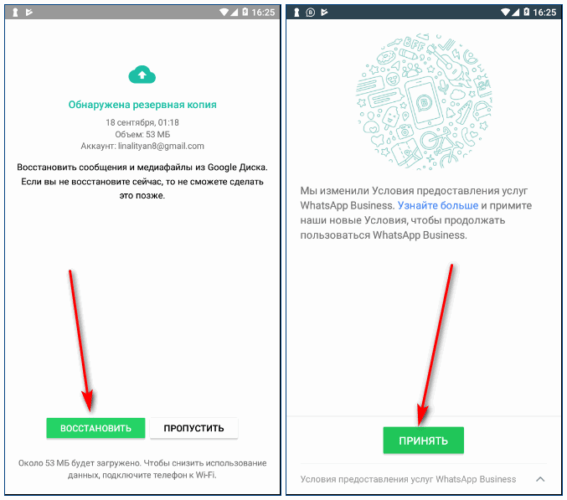
Сразу после завершения, можно начинать пользоваться приложением. Все чаты будут восстановлены.
Как восстановить Ватсап на телефоне
Возможно, что мессенджер вовсе не удален с устройства, а просто исчезла иконка. Поэтому сперва попробуйте вернуть значок на место.
Действия для этого следующие.
- На мобильном устройстве откройте «Настройки».
- Выберите раздел «Приложения».
- Отыщите в представленном перечне Whatsapp. Зажмите значок.
- Когда иконка сможет перемещаться свободно, переместите ее на экран.
Если мессенджер все же был удален, то восстановить Whatsapp можно с Гугл Диска следующим образом.
- Установите приложение заново.
- Откройте программу. Согласитесь с политикой и условиями, нажав кнопку «Принять и продолжить».
- Затем введите номер мобильного телефона, к которому была осуществлена привязка аккаунта.
- На гаджет поступит СМС с кодом. Введите его в соответствующее поле.
- Дайте разрешение на доступ к контактам и хранилищу.
- Затем мессенджер обнаружит копию с информацией и предложит восстановить Ватсап.
- Когда на экране появится предложение о восстановлении. Выберите данную опцию.
- После завершения процедуры, кликните «Далее».
По окончанию в приложении будут отображены чаты, а затем начнется сам процесс. На устройствах с операционной системой iOS процедура немного отличается. Обязательным условием считается авторизация в аккаунте iCloud.
Чтобы восстановить Ватсап на Айфоне, выполните следующие действия.
- Войдите в «Настройки» своего мобильного и перейдите в раздел iCloud.
- Напротив пункта iCloud Drive передвиньте ползунок в состояние «Включено».
- Затем в настройках выберите пункт «Чаты».
- Нажмите на вкладку «Резервное копирование» и выберите частоту сохранения информации. Рекомендуемый режим «Ежедневно».
- Последний шаг – создайте резервную копию.
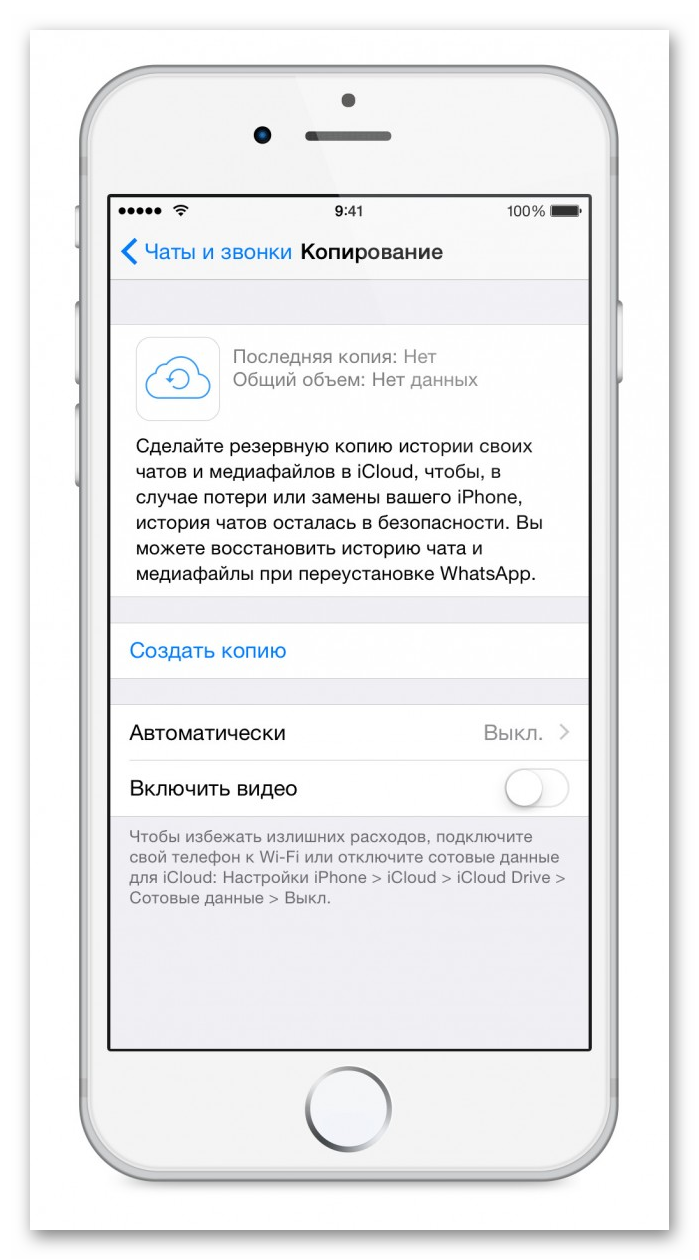
Теперь по необходимости можно переустановить мессенджер вновь воссоздать данные.
Когда необходимо восстановление Ватсапа
Зачастую переписки в подобных программах могут содержать очень важную информацию. Это могут быть контактные данные, номера банковских карт, важные документы и так далее.
Восстановить Ватсап может потребоваться в следующих ситуациях:
- удаление сообщений или целого чата;
- поломка мобильного устройства;
- удаление мессенджера;
- форматирование карты памяти;
- утеря данных после перепрошивки девайса.
Кроме перечисленного восстановить историю Ватсап может понадобиться в случае приобретения нового смартфона.
Какие файлы можно восстановить
Вместе с запросом «Как восстановить Вацап» у пользователей возникает другой, не менее интересующий вопрос. Какие файлы подлежат восстановлению. Вообще, если у клиента имеется резервная копия на Гугл диске, то эту проблему можно решить быстро.
Данные, подлежащие восстановлению:
- диалоги, чаты;
- фотографии;
- видеофайлы;
- документы.
То есть все медиафайлы, которые были скопированы в резервную копию или сохранились на устройстве.
Часть 1, Резервное копирование WhatsApp на ПК
По сравнению с ограниченным пространством хранения Android, вы можете упростить организацию тех сообщений, которые были сохранены на компьютере. Кроме того, данные WhatsApp могут быть сохранены должным образом, даже если ваш Android был отключен, украден, поврежден водой, черный экран или другие проблемы. Чтобы упростить процесс резервного копирования WhatsApp, есть Резервное копирование и восстановление данных Android Вы можете обратиться к.
Android Data Backup & Restore должно быть вашим лучшим приложением для резервного копирования WhatsApp. Он предлагает вам услугу резервного копирования и восстановления одним щелчком мыши, так что вы можете выборочно создавать резервные копии сообщений WhatsApp с Android на ПК. Чтобы защитить безопасность ваших сообщений WhatsApp, он позволяет пользователям также устанавливать пароль для файлов резервных копий WhatsApp. Окно предварительного просмотра и выборочное резервное копирование и восстановление данных позволяют каждому пользователю максимально гибко управлять файлами Android. Одним словом, вы не должны пропустить универсальное приложение для резервного копирования и восстановления WhatsApp.
WhatsApp Data Backup Tool
Выборочное резервное копирование WhatsApp, контактов, галереи, видео и других файлов Android на ПК
Установите пароль для безопасной защиты важной истории WhatsApp
Предварительный просмотр данных WhatsApp перед их восстановлением из файлов резервных копий
Поддерживает большинство популярных устройств Android, включая Samsung, Google, Sony и т. Д.
Простой в использовании интерфейс и сверхбыстрое резервное копирование и восстановление данных Android на ПК
Как сделать резервную копию WhatsApp на ПК
Шаг 1. Выберите режим «Резервное копирование данных устройства» для резервного копирования WhatsApp.
Бесплатно загрузите Android Data Backup & Restore, а затем запустите программу на своем компьютере с Windows. Выберите «Резервное копирование и восстановление данных Android» на левой панели. Вы можете выбрать два режима резервного копирования данных Android. Если хочешь резервное копирование целых файлов Android, вы можете нажать «Резервное копирование в один клик», а затем подтвердить информацию «Вывод файла резервной копии». Или вы можете нажать «Резервное копирование данных устройства», если вам просто нужно сделать резервную копию WhatsApp с Android на компьютер Windows.
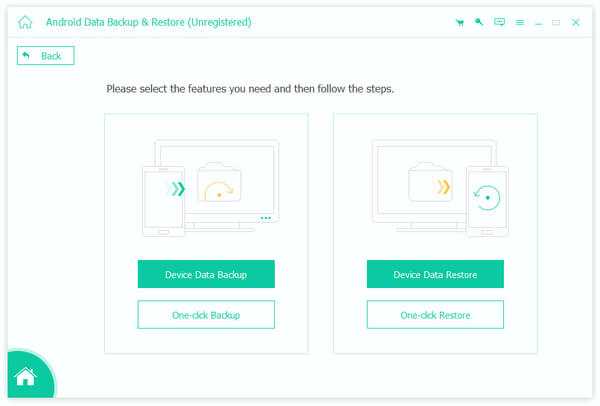
Шаг 2, Подключите Android к ПК
После выбора режима резервного копирования данных Android подготовьте USB-кабель для подключения Android к ПК. Подождите некоторое время, чтобы автоматически определить Android. И вы можете следовать инструкциям по программе резервного копирования и восстановления данных Android, чтобы выбрать данные в качестве «сообщений» для завершения процесса сканирования телефона Android.
Выбрав «Сообщения», вы переносить текстовые сообщения на Androidкроме сообщений WhatsApp на компьютер.
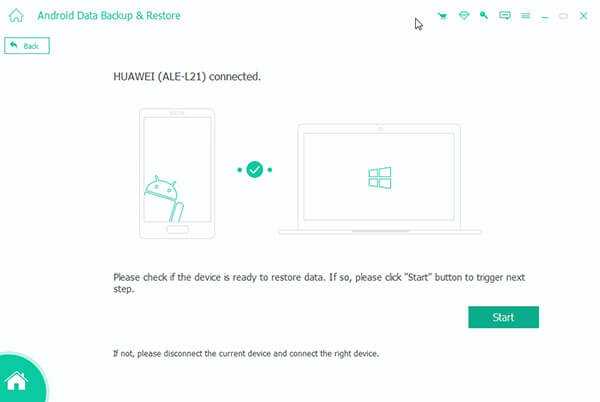
Шаг 3, Выборочное резервное копирование WhatsApp с Android на ПК
Выберите «WhatsApp» и «Вложения WhatsApp» на левой панели. Вы можете нажать на определенное сообщение WhatsApp, а затем просмотреть его справа. Выбрав всю историю вызовов WhatsApp, нажмите «Пуск», чтобы скопировать данные Android WhatsApp на компьютер. Убедитесь, что ваш Android подключен к ПК в течение всего процесса резервного копирования WhatsApp.
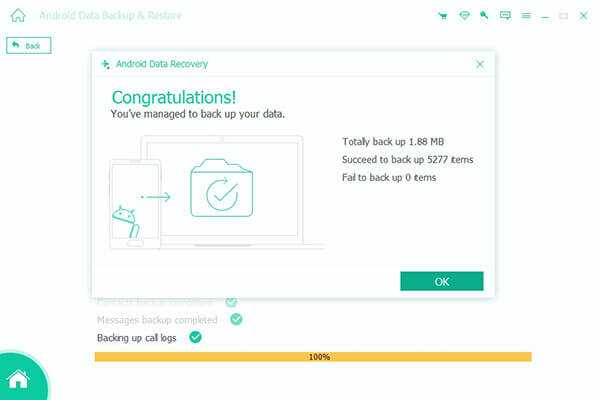
После этого вы можете выборочно восстановить из резервной копии WhatsApp или перенести резервную копию чата WhatsApp на новый Android без установки
Неважно, что вам нужно резервное копирование или восстановление данных WhatsApp, вы можете получить самый простой и безопасный способ управления файлами Android без потери данных
Кроме того, это программное обеспечение может работать как Android бэкап экстрактор легко получить файлы из резервной копии на телефон Android.
Что это
По традиции, начинаем обзор со своеобразного определения – поговорим о том, что такое архив сообщений WhatsApp.
Вы можете перенести туда неограниченное количество диалогов, которые не нужны на основном экране. Переименовывать папку нельзя, название установлено по умолчанию! Зачем нужна эта опция в Ватсапе?
- Позволяет отфильтровать определенные переписки – они будут храниться отдельно;
- Позволяет избавиться от ненужных чатов – удалить нельзя, но видеть не хочется.
Особенность хранилища Ватсапа – вы не будете получать оповещения о сообщениях, вложениях и звонках. Входящие будут поступать, прочитать/просмотреть их можно в любое время, без ограничений.
Участники диалога – как обычного, так и группового – не будут знать о том, что беседа была отправлена на хранение. Никакого особого статуса, выделяющего чат или вашу личность, нет.
С определением ясно? Пора поговорить о возможностях встроенной функции – и сначала мы будем пытаться найти архив в WhatsApp!

https://youtube.com/watch?v=HgJBT_j6lm8
Резервная копия Ватсап – что это, описание
Резервная копия (или бэкап) – это архив, в котором хранится история переписки из всех чатов. Но это относится только к текстовым сообщениям. Фотографии, видео и другие медиафайлы могут сохраняться только на устройствах пользователя. Благодаря бэкапу при переустановке мессенджера либо при переезде на новое устройство, пользователь легко восстанавливает всю свои чаты.
По умолчанию Вацап создает такую копию каждый день в 2:00 ночи. Если вы удалите WhatsApp, то при переустановке вся информация будет возвращена. Единственное условие – согласиться на ее возврат при входе в учетную запись, когда система будет сканировать телефон на наличие бэкапа.
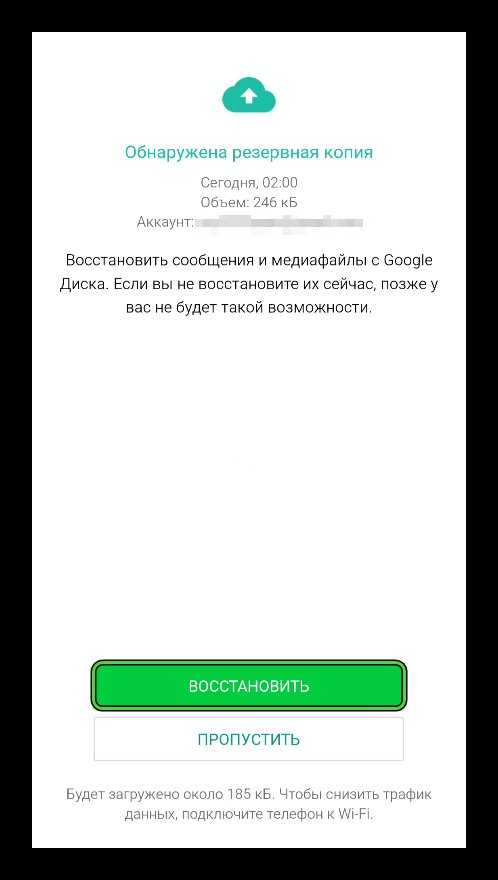
Сообщения, написанные и отправленные после 2:00 ночи и до удаления приложения, восстановлению не подлежат. Для сохранения этих данных перед переустановкой нужно выполнить резервирование вручную.